BÚT TOÁN THANH TOÁN
Bút toán thanh toán là một bản ghi cho biết rằng khoản thanh toán đã được thực hiện cho một hóa đơn.
Bút toán Thanh toán có thể được thực hiện đối với các giao dịch sau đây.
- Hóa đơn bán hàng
- Hóa đơn mua hàng
- Đơn đặt hàng bán (Thanh toán trước)
- Đơn đặt hàng mua (Thanh toán trước)
- Yêu cầu thanh toán chi phí
- Chuyển nội bộ
Trong DraERP, có hai tùy chọn mà qua đó Người dùng có thể nhận được khoản thanh toán:
- Bút toán thanh toán (Mặc định)
- Bút toán hạch toán
Dưới đây là sơ đồ để hiểu quy trình:
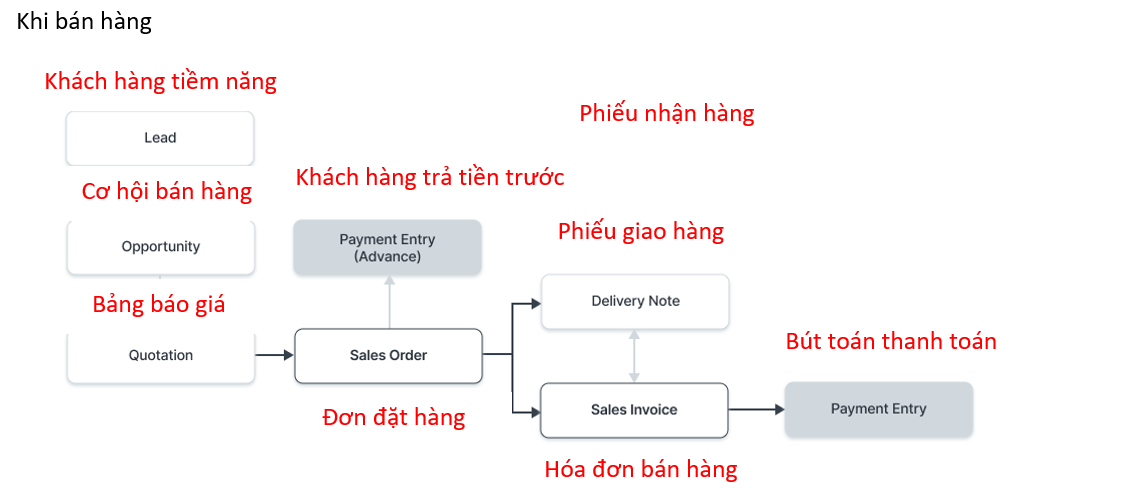

Để truy cập danh sách Bút toán Thanh toán, hãy chuyển đến:
Trang chủ> Kế toán> Tài khoản Phải thu / Phải trả> Bút toán Thanh toán
1. Điều kiện tiên quyết
Bút toán thanh toán cũng có thể được tạo trực tiếp sau đó được liên kết với đơn đặt hàng / hóa đơn sau này. Trước khi tạo và sử dụng Bút toán thanh toán, trước tiên bạn nên tạo thông tin sau:
1.Khách hàng
2.Nhà cung cấp
3.Tài khoản ngân hàng
Nếu bạn đang tuân theo Quy trình Bán hàng / Mua hàng, bạn cần những điều sau:
1.Đơn đặt hàng bán (Thanh toán trước)
2.Đơn đặt hàng mua (Thanh toán trước)
3.Hóa đơn bán hàng
4.Hóa đơn mua hàng
Thiết lập:
1. Biểu đồ Tài khoản
2. Công ty (đối với tài khoản mặc định)
2.Cách tạo Bút toán thanh toán
Khi Gửi tài liệu đối ứng với Bút toán Thanh toán, bạn sẽ tìm thấy tùy chọn Thanh toán dưới nút Tạo
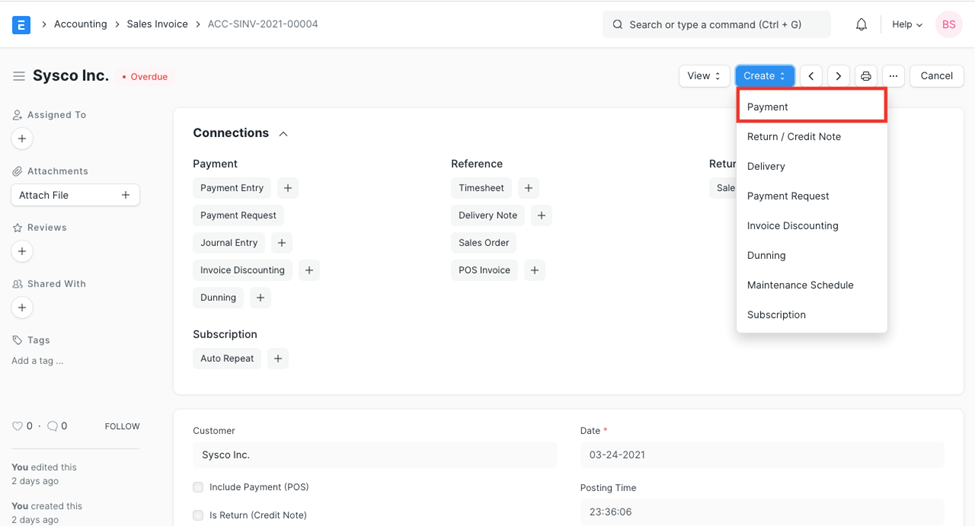
1.Thay đổi ngày đăng.
2.Loại Thanh toán sẽ được đặt dựa trên giao dịch bạn đến. Các loại là 'Nhận', 'Thanh toán' và 'Chuyển khoản nội bộ'.
3.Loại Bên, Bên và Tên Đảng sẽ được tìm nạp tự động.
4.Tài khoản được trả đến (Account paid to) và tài khoản được trả từ (Account paid from) sẽ được tìm nạp như đã đặt trong biểu mẫu Công ty .
5.Số tiền đã trả sẽ được lấy từ Hóa đơn.
6.Lưu và Gửi
·Tạo thanh toán theo cách thủ công
Bút toán thanh toán được tạo theo cách thủ công sẽ không có đơn đặt hàng / hóa đơn nào được liên kết với nó. Các khoản thanh toán được thực hiện này sẽ được ghi lại trong tài khoản của Khách hàng / Nhà cung cấp và có thể được đối chiếu sau này bằng Công cụ đối chiếu thanh toán (Payment Reconciliation Tool)
1.Chuyển đến danh sách Bút toán Thanh toán và nhấp vào Mới.
2.Chọn Loại Bên và Khách hàng / Nhà cung cấp tương ứng.
3.Chọn Tài khoản Ngân hàng / Tài khoản Tiền mặt Được Trả đến và Trả Từ. Nhập số séc và ngày nếu chuyển khoản ngân hàng.
4.Nhập số tiền đã trả.
5.Lưu và Gửi